こんにちは、スマレンジャー大正駅前店です
今回は、マップについてご紹介します。
iOS 11のリリースでは、細かいながらも「マップ」アプリの進化が見られます。たとえば、地図を片手で拡大・縮小できるようになったり、路線検索で電車の停車時刻が表示されたり、といった進化などです。
マップアプリはOSのリリースを重ねるにつれ他アプリと同等、ときにはそれ以上に使いやすくなってきました。
マップ以外の地図系アプリを使っているiPhoneユーザーも、まずは日々進化する標準搭載アプリの魅力を知ってみませんか。
地図の拡大・縮小を片手で行える
これまで、マップで表示した地図を拡大・縮小するには、画面をピンチイン・ピンチアウトする必要がありました。
ピンチインやピンチアウトをするには、片手でiPhoneを持ち、もう片方の手で画面を操作する必要があり、両手がふさがってしまうのが難点でした。
iOS 11の「マップ」では、地図の拡大・縮小を片手で行うことができるようになりました。GoolgeマップやポケモンGOでもできるあの方法です。
やり方は地図が表示された画面を2回連続でタップし、そのまま指を上下に動かすだけ。指を上方向に動かすと地図を拡大、下方向に動かすと縮小表示できます。
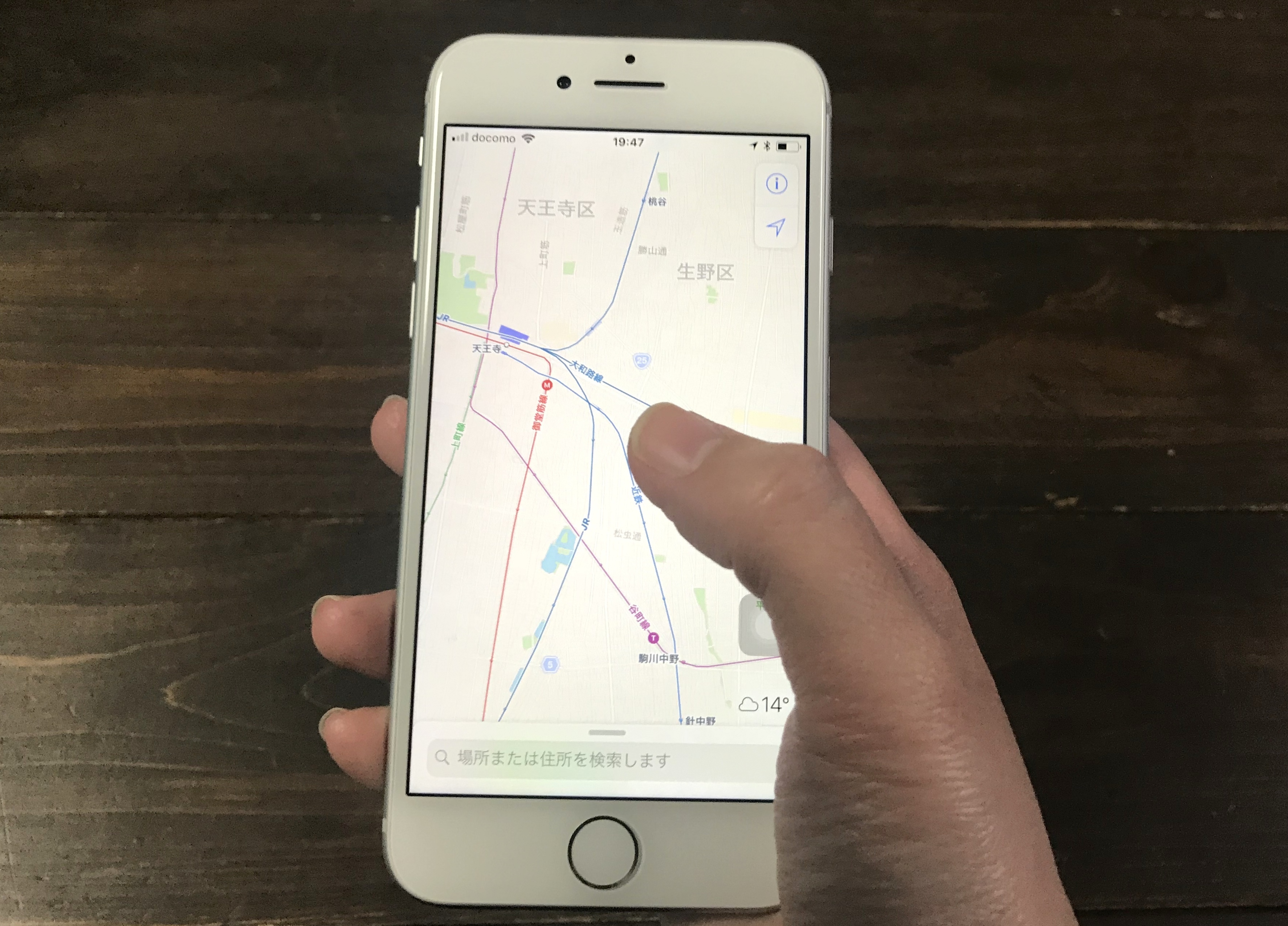
地図を2回続けてタップ
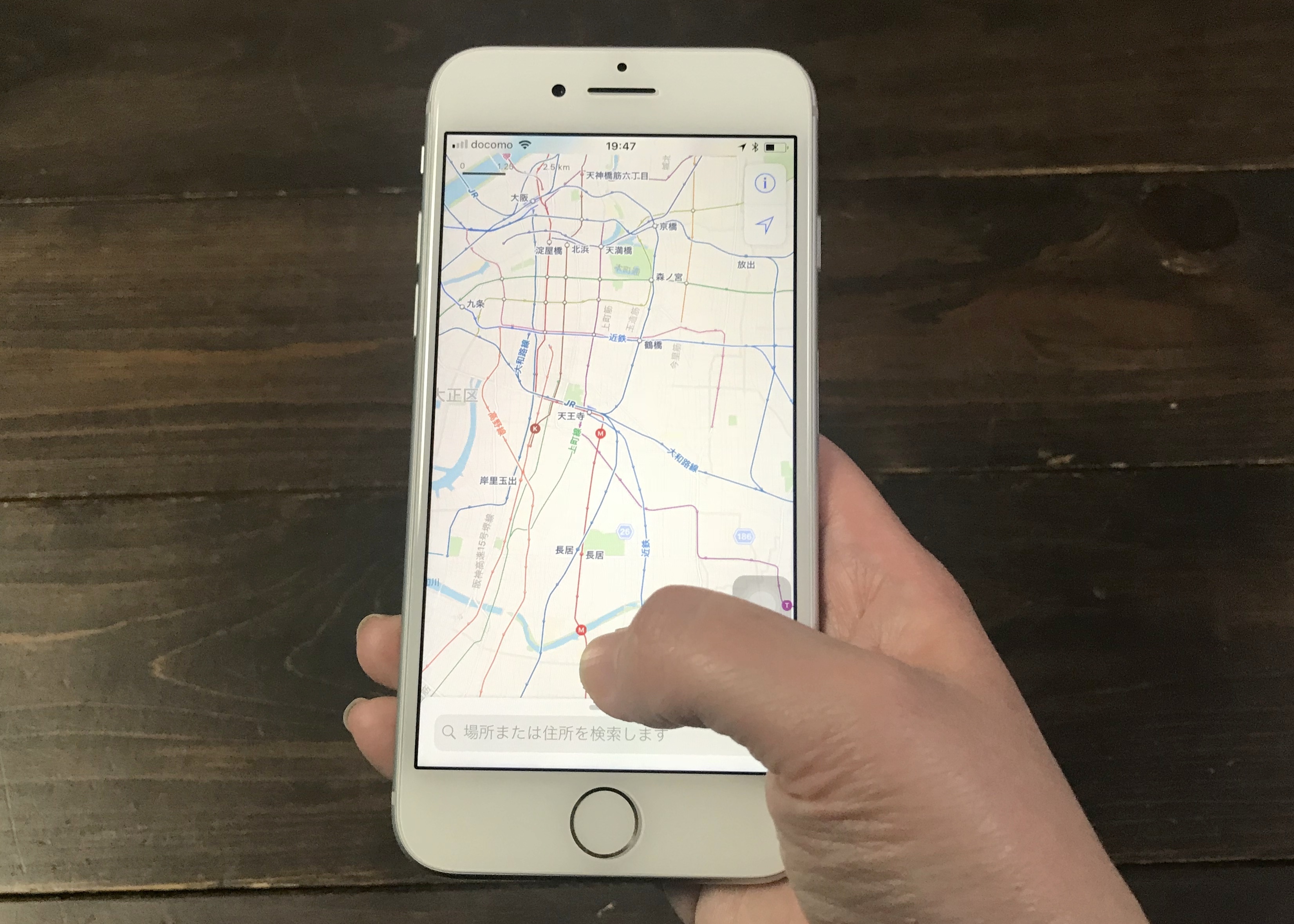
タップしたあと指をそのまま上下に動かすと地図を拡大・縮小できる
路線検索がより細かく
iOS 11のマップアプリでは、目的地までの路線検索を、より細かく行えます。具体的に言うと、路線ごとに電車の停車駅や停車時刻を確認できるのです。
まずは、マップを開き、目的地を入力しましょう。
電車を使う経路であれば、路線や停車駅が表示されます。すると、各路線に停車する駅数が表示されるので、これをタップしましょう。停車駅のほかに停車時刻も表示されます。
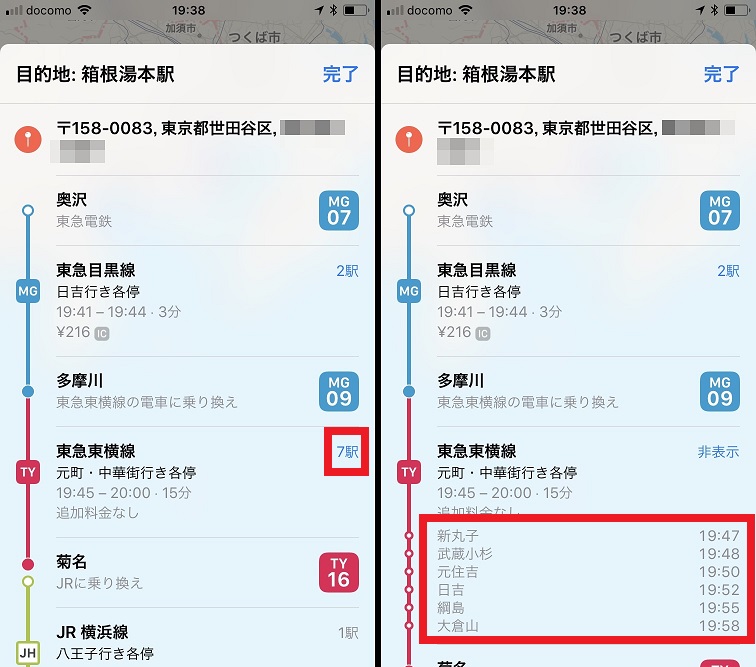
経路検索を行い、表示された結果のなかから各路線に停車する駅数をタップします。
停車する駅名と、停車時刻が表示されました。
カレンダーと連動し目的地までの経路を表示
標準搭載アプリのカレンダーとマップが連動するのも、大きな進化のひとつです。たとえばカレンダーに予定の実行場所と実行時刻を入力すると、マップアプリ内に「~~分で目的地へ」のように、カレンダーに入力した情報が自動的に表示されます。詳しい経路を知るには、反映された情報をタップしましょう。
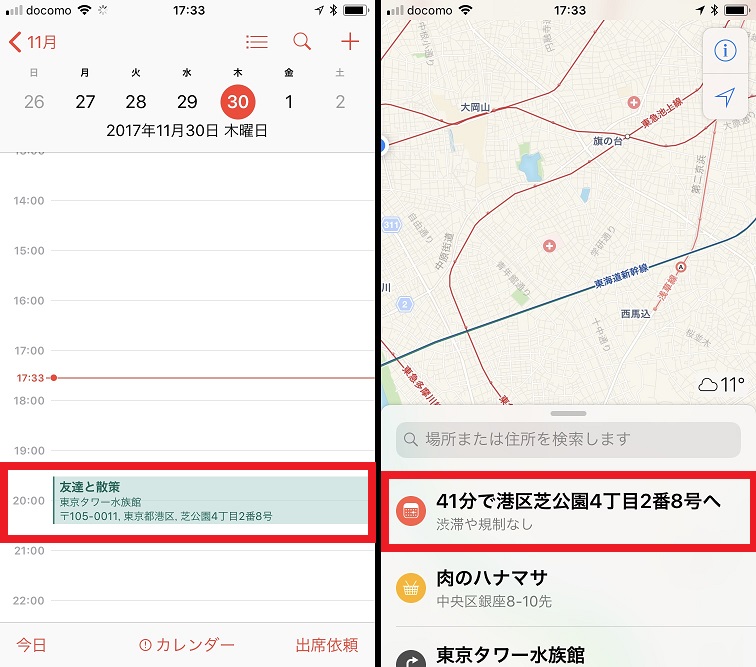
カレンダーに予定の実行場所と実行時刻を入力します。
カレンダーに入力した情報が表示されるので、これをタップします。
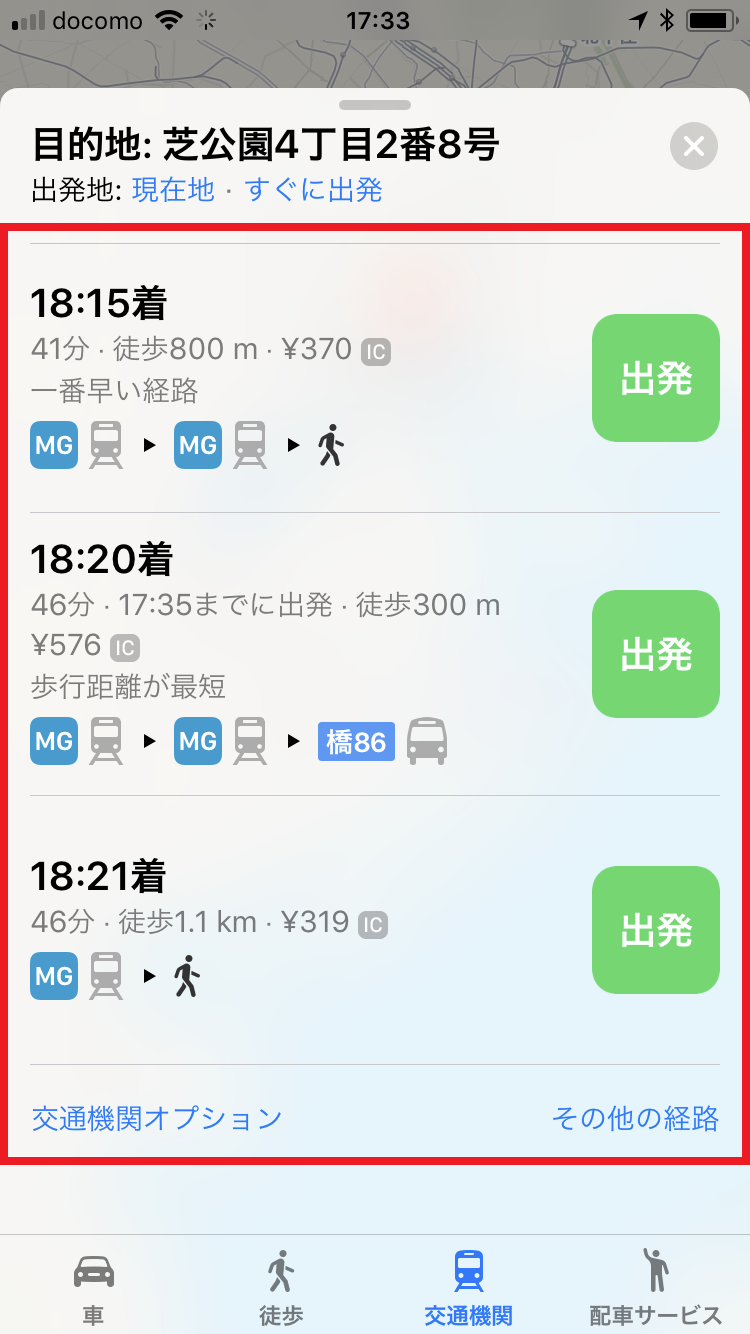
目的地までの経路が表示されました
現在地周辺の施設がより探しやすく
たとえば「近所のスーパーで買い物がしたい」と思ったとき、マップでは画面上のアイコンをタップするだけで現在地周辺の店舗を検索できます。
まずはマップを開き、検索ボックスをタップしましょう。「食べ物&飲み物」や「買い物」などのアイコンが表示されるので、自分の目的にあったアイコンをタップします。ここでは「買い物」をタップしました。次の画面で条件をさらに絞っていきます。今回はスーパーでの買い物を想定し、「食料品店」をタップしました。
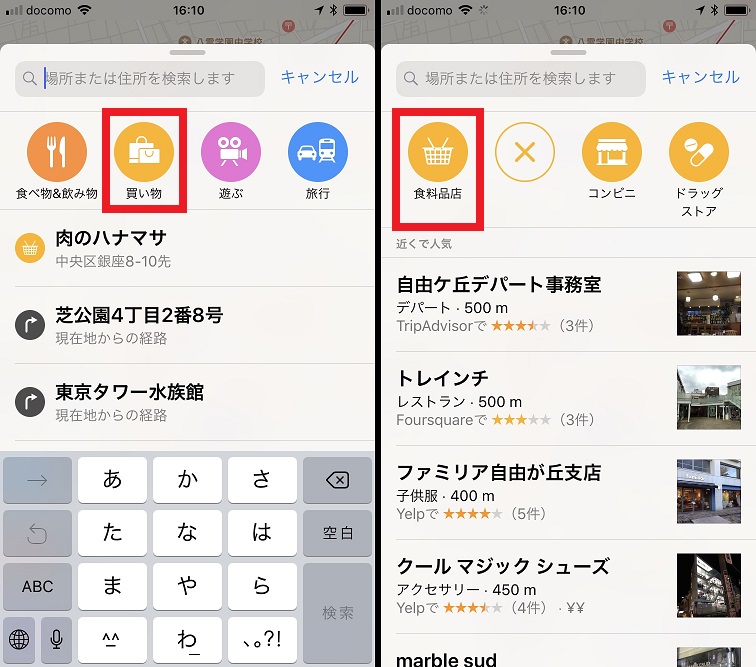
マップを開き検索ボックスをタップします。
次に、「買い物」のアイコンをタップします。
「食料品店」のアイコンをタップします。
これで、現在地周辺の店舗情報を表示できました。なお、チェーン店別に店舗を検索することも可能です。検索結果を表示した画面の下部に店舗のチェーン名が表示されるので、これをタップしましょう。選択したチェーンの店舗が、検索結果に表示されます。
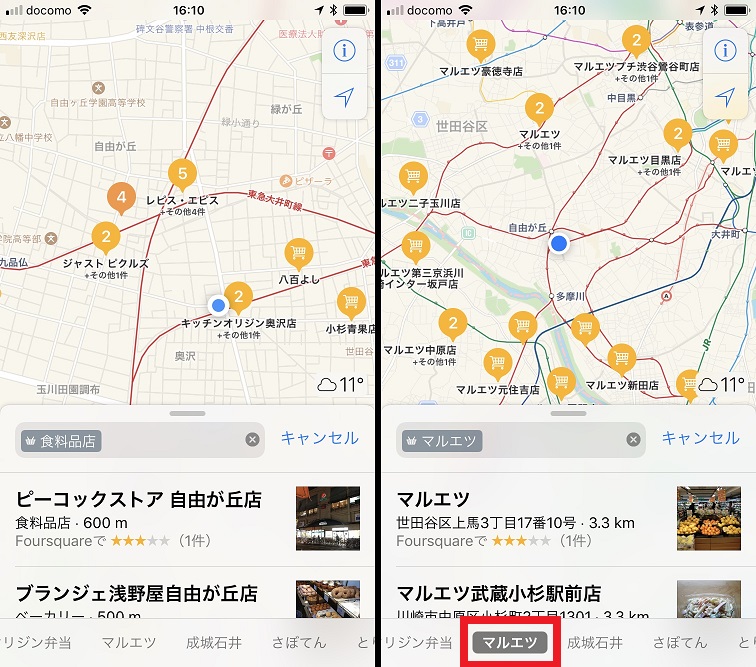
店舗情報が表示されました。
画面下部のチェーン店名をタップすると、選択したチェーンの店舗が表示されます。
以上がIOS11になって、便利になったマップでした。
この他にiphoneに関することでしたら、スマレンジャー大正駅前店までお気軽にご相談ください
〒551-0002
大阪府大阪市大正区三軒東1丁目18-1
電話番号:080-5364-8495
営業時間:10:00 ~ 21:00
定休日:年中無休
よろしくお願いいたします



